![]() 【2020年最新版】ここまで来たら、もう最後の段階。やる事は、青色申告なので、「決算が終わった諸帳簿や棚卸表、納品書、請求書、領収書などの原始記録は、住所地か居所地、事務所・事業所(これらに準ずるものを含みます。)の所在地に、7年間(一定の書類については5年間)保存しておかなければなりません。」(手引きより)
【2020年最新版】ここまで来たら、もう最後の段階。やる事は、青色申告なので、「決算が終わった諸帳簿や棚卸表、納品書、請求書、領収書などの原始記録は、住所地か居所地、事務所・事業所(これらに準ずるものを含みます。)の所在地に、7年間(一定の書類については5年間)保存しておかなければなりません。」(手引きより)
レポートの画面より、仕訳帳と総勘定元帳を本年度、全頁印刷します。
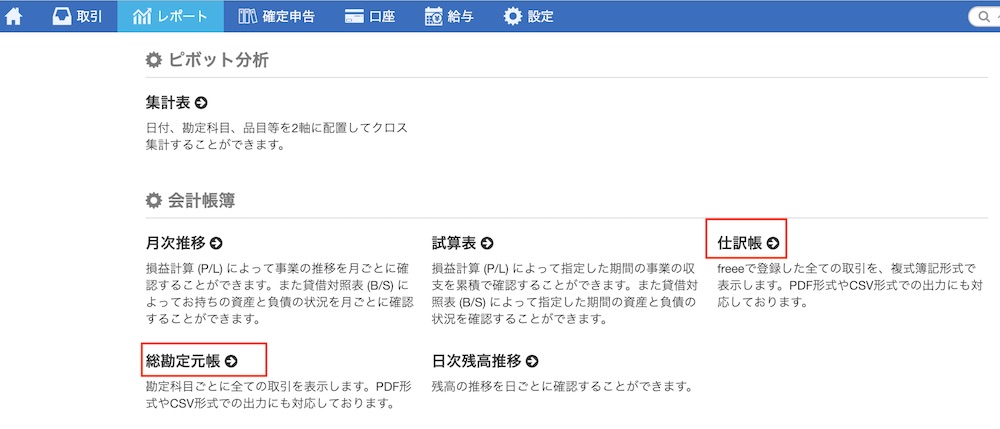
(※)画像をクリックするとより大きい画像が出ます。
印刷終わったら、バックアップの意味で仕訳帳のCSVデータもダウンロードしておきます。
freeeが出力した確定申告書類、↑の仕訳帳と総勘定元帳の印刷はファイルに保存し、PDFやCSVはクラウドのディスクか、外付けディスクに保存します。
最後に本年度をfreeeから締めます。(確定申告作成の最後の頁です)
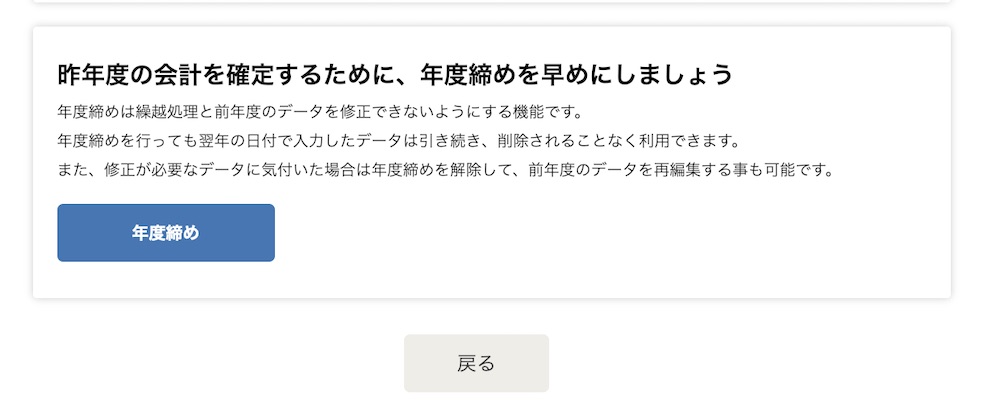
(※)画像をクリックするとより大きい画像が出ます。
「年度締め」ボタンをクリックします。次の画面で「今年度を確定する」ボタンをクリックします。

(※)画像をクリックするとより大きい画像が出ます。
次のダイアログ画面で「今年度を確定する」ボタンをクリックします。
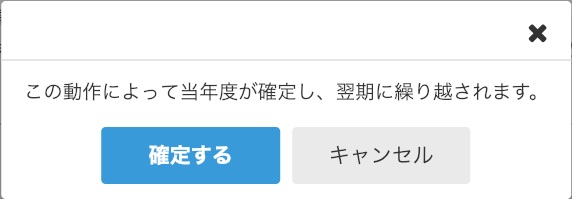
(※)画像をクリックするとより大きい画像が出ます。
以上でfreee内部で勝手に更新してくれて、次年度(31年度)に繰り越します。しばらくすると、メールが来ます。
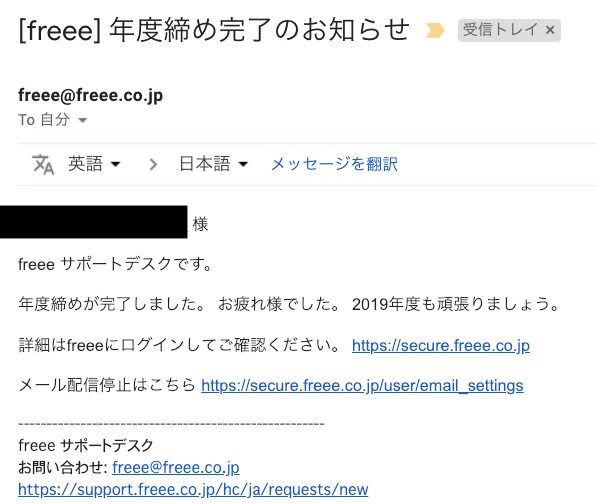
(※)画像をクリックするとより大きい画像が出ます。
以上で次年度のデータ登録ができます。お疲れ様でした!